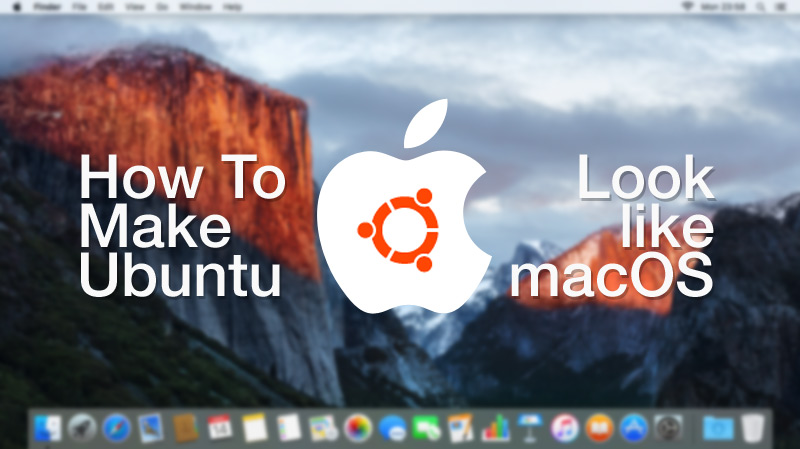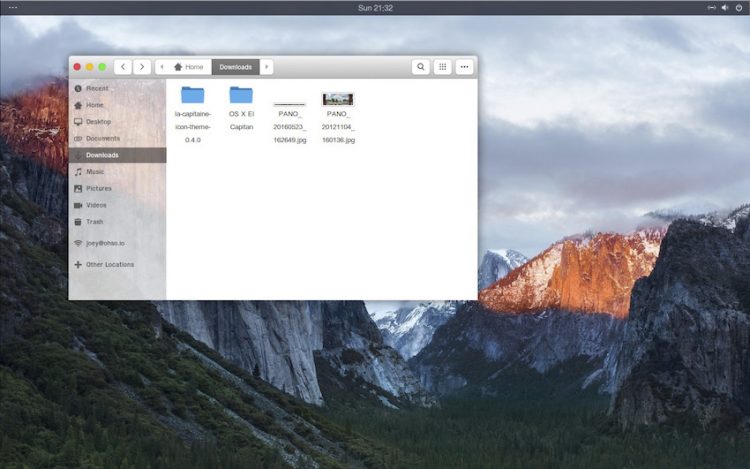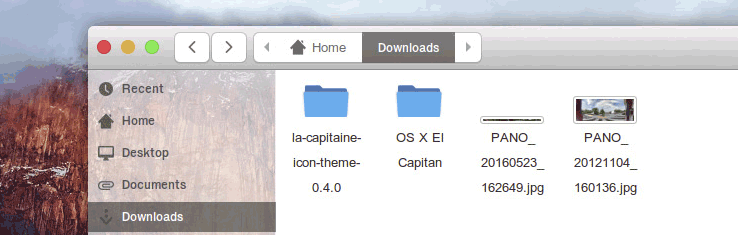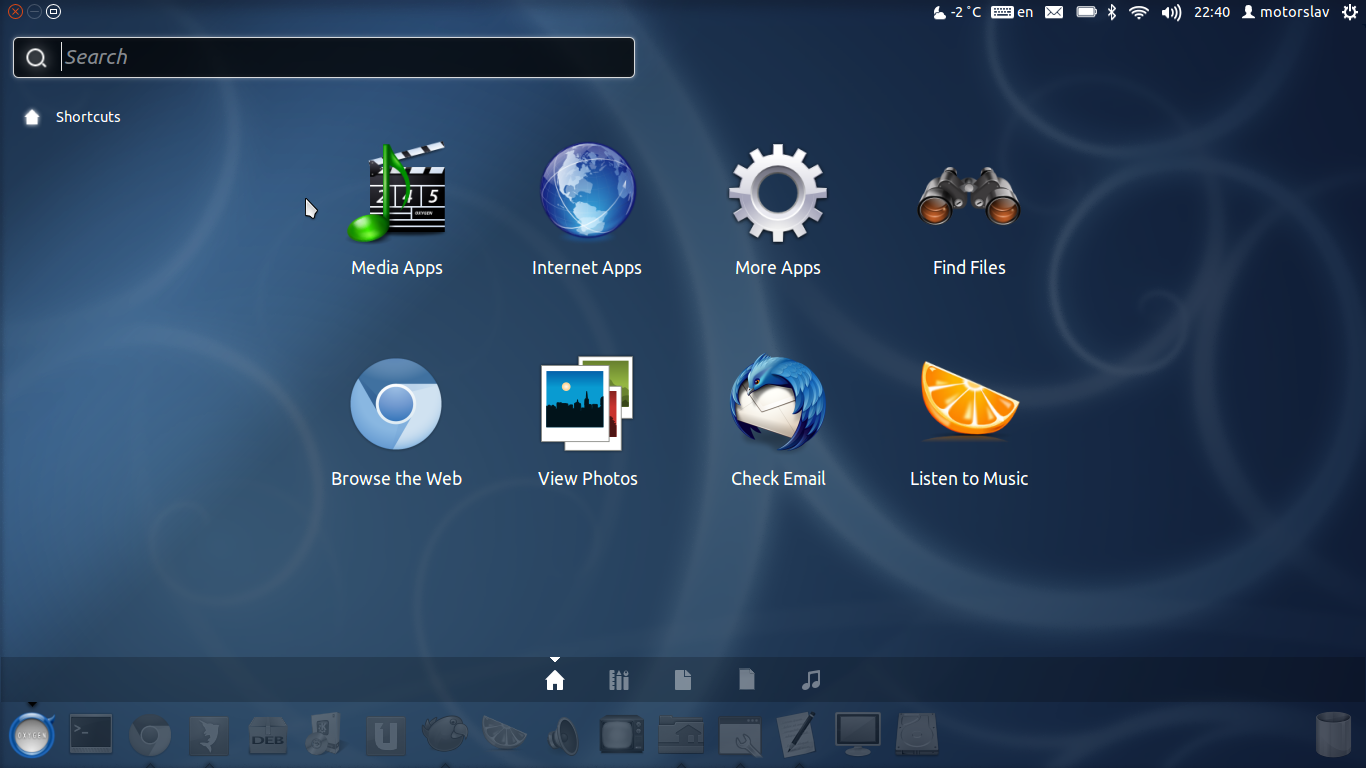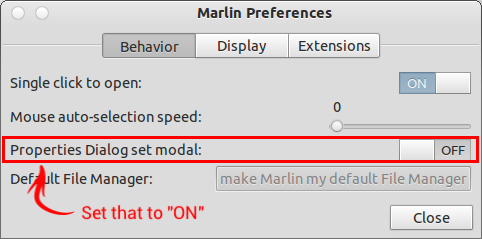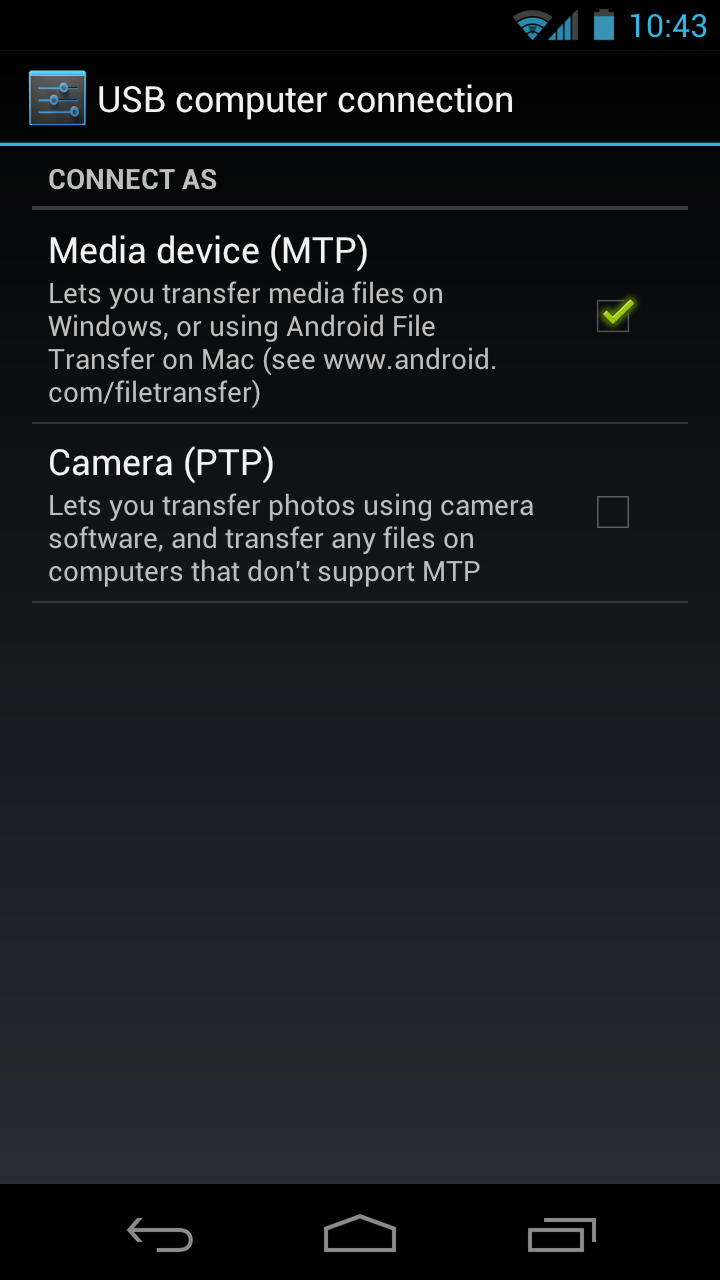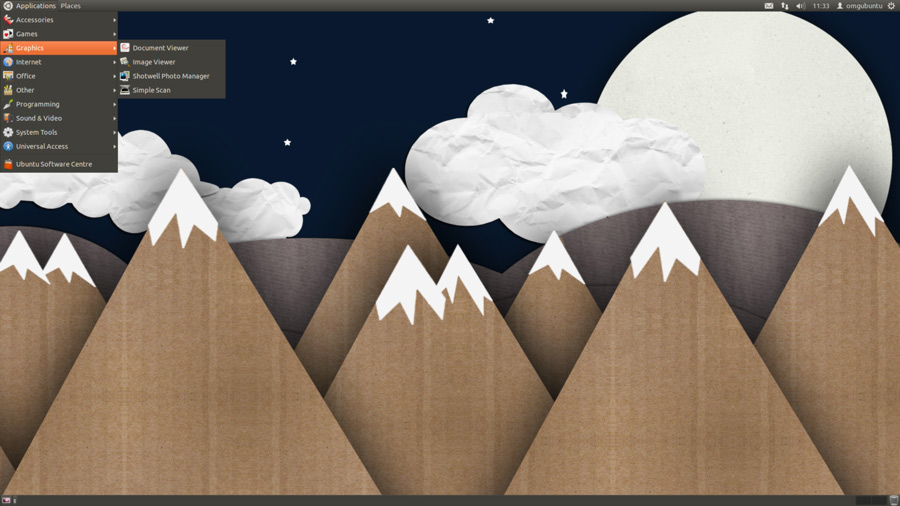¿Quieres que Ubuntu se parezca a Mac OS X? Si es así, te mostraremos cómo hacerlo, paso a paso.
El objetivo de usar Linux es que poder hacer cosas como esta
Ya sea que tenga un caso grave de envidia de Apple o simplemente aprecie la estética del diseño del sistema operativo de Apple; No hay nada malo en imitar la apariencia de un sistema operativo rival.
Después de todo, el objetivo de usar Linux es que eres libre de hacer cosas como esta: ¡ciertamente no puedes hacer que macOS se parezca a Ubuntu!
Cómo hacer que Ubuntu parezca una Mac
Una pila de temas, conjuntos de íconos, fuentes y cursores GTK de Mac están disponibles para Linux, la mayoría con un rápido acceso a Google.
A continuación encontrará el GTK de Mac y los temas de íconos que creemos que le brindarán la mejor apariencia de Mac en su sistema Linux. Pero no tenga miedo de explorar DeviantArt, GitHub y otras vías si nuestras opciones no coinciden con sus gustos.
1. Elija el entorno de escritorio adecuado
Cáscara de GNOME
Para lograr la apariencia más parecida a la de Mac en Linux, necesita utilizar el entorno de escritorio más apropiado, y eso es Cáscara de GNOME.
Esto no es un desaire frente a otros entornos de escritorio (DE), ya que Unity, Budgie, MATE, Cinnamon y más también pueden parecerse al sistema operativo informático de Cupertino.
Pero GNOME Shell es el entorno de escritorio más personalizable ya que te permite tematizar y reorganizar todo lo que necesitas con la menor cantidad de piratería o alboroto.
Si estás usando Ubuntu 18.04 LTS o posterior, ya tienes GNOME Shell, por lo que puedes seguir adelante.
Pero si no tiene instalado GNOME Shell, deberá instalarlo primero.
Esto es fácil. Simplemente haga clic en el botón a continuación y siga las instrucciones en pantalla (seleccione 'lightdm' como administrador de pantalla cuando se le solicite):
También necesitarás la herramienta GNOME Tweaks en unos pocos pasos, así que instálala ahora también:
Una vez que se completen ambas instalaciones, deberá cerrar sesión y seleccionar la sesión 'GNOME Shell' desde Unity Greeter:
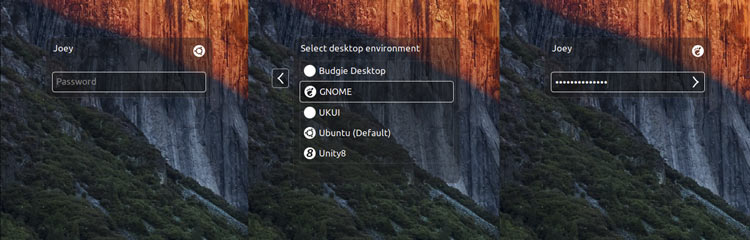
2. Instale un tema GTK para Mac
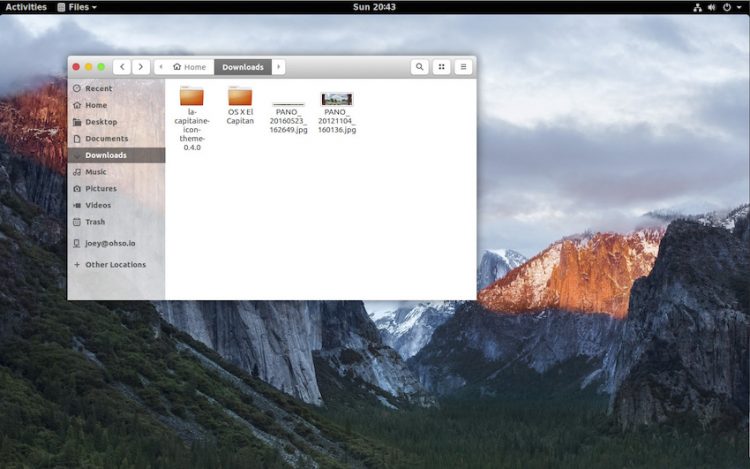
La forma más sencilla de hacer que Ubuntu parezca una Mac es instalar un tema Mac GTK.
Nuestra principal recomendación es el tema 'macOS Mojave' de Vinceluice. Este es un clon casi perfecto en píxeles de la máscara del sistema operativo de Apple y está disponible en versiones claras y oscuras. Es uno de los temas Mac GTK mejor diseñados que existen (también tiene un tema de GNOME Shell correspondiente).
El tema 'macOS Mojave' requiere GNOME 3.20 o posterior, por lo que deberás ejecutar Ubuntu 16.10 o posterior para usarlo.
Si está ejecutando la versión anterior de Ubuntu 16.04 LTS, puede utilizar el clon competente de 'macOS Sierra' creado por el proyecto B00merang:
¿Buscas algo más parecido a Big Sur? ¡Actualizaremos esta publicación pronto!
Consejo: Cómo instalar temas GTK
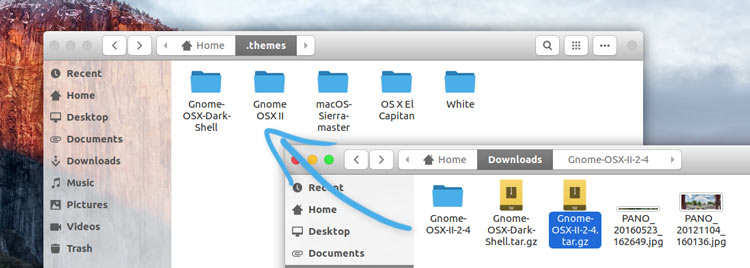
Una vez que descargue el tema de macOS elegido desde los enlaces anteriores, deberá instalarlo.
Para instalar temas en Ubuntu, primero extraiga el contenido del archivo que descargó, luego mueva la carpeta dentro al ~/.themes carpeta en su directorio de inicio.
Si no ve esta carpeta presione Ctrl + H para revelar carpetas ocultas. A continuación, busque la carpeta .themes o créela si no existe. Mueva la carpeta de extracto mencionada anteriormente a esta carpeta.
Finalmente, para cambiar de tema, abra GNOME Tweak Tool > Appearance y seleccione el tema elegido (y el tema de GNOME Shell, si también descargó uno).
3. Instale un conjunto de iconos de Mac
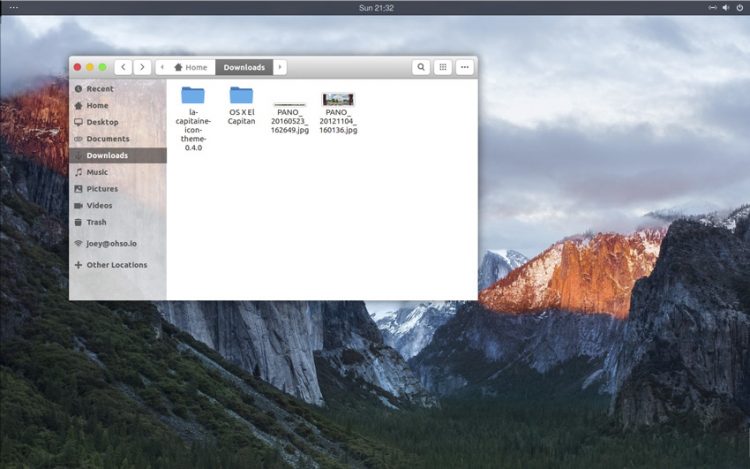
A continuación, tome un conjunto de iconos de Mac para Linux. Un Google rápido arrojará un montón de resultados. Lamentablemente, la mayoría no son lo suficientemente completos para funcionar como un conjunto de íconos completo, por lo que también querrás usar (y en algunos casos especificar manualmente) un tema de íconos alternativo como Faba o Papirus.
Para evitar todas esas molestias, es posible que desee utilizar el fabuloso 'La capitana'paquete de iconos.
Lo bueno de La Capitaine es que es un conjunto de íconos de Linux adecuado, con íconos personalizados inspirados en macOS para muchas aplicaciones de Linux y no solo un puerto directo de íconos de Mac a Linux. También es totalmente de código abierto y está disponible para descargar desde Github.
Cómo instalar temas de iconos
![]()
Una vez que haya descargado el tema elegido desde los enlaces anteriores, deberá instalarlo. Para hacer esto, primero extraiga el contenido del archivo que descargue, luego mueva la carpeta dentro al ~/.icons carpeta en su directorio de inicio.
Si no ve esta carpeta presione Ctrl + H para ver carpetas ocultas. A continuación, busque la carpeta .icons o créela si no existe. Mueva la carpeta de extracto mencionada anteriormente a esta carpeta.
Finalmente, para aplicar, abra GNOME Tweak Tool > Appearance y selecciona el tema elegido.
4. Cambiar la fuente del sistema
Si ha utilizado Mac OS X/macOS en algún momento de los últimos años, sabrá que tiene una tipografía de sistema limpia y nítida.
'Lucida Grande' es la fuente familiar del sistema Mac, aunque Apple usa una fuente del sistema llamada 'San Franciso' en versiones recientes de macOS.
Una búsqueda rápida en Google debería mostrar mucha más información (y enlaces para descargar la fuente San Francisco), pero tenga en cuenta que ninguna de las fuentes no tiene licencia para su distribución, por lo que no podemos vincularlo a ella, ¡lo sentimos!
Afortunadamente existe una alternativa de código abierto a 'Lucida Grande' llamada Garuda. Incluso está preinstalado de fábrica en Ubuntu, por lo que no es necesario realizar un safari de fuentes para encontrarlo.
Dirígete a GNOME Tweak Tool > Fonts y configure las fuentes 'Títulos de Windows' e 'Interfaz' en Garuda Regular (o cualquier otra fuente que desee).
Si usa Unity, puede usar Unity Tweak Tool para cambiar la fuente en Ubuntu.
5. Agregue una base de escritorio
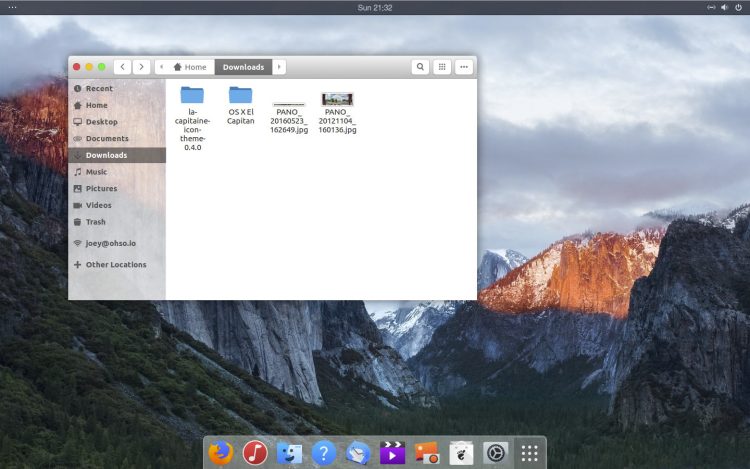
Pregunte a la gente cómo es un escritorio Mac y es probable que mencionen su omnipresente base de escritorio. Este es un iniciador de aplicaciones y un conmutador de ventanas combinados.
Si optó por utilizar GNOME Shell en el Paso 1, instale el excelente Extensión del tablero al muelle desde el sitio de extensiones de GNOME. Esta base se puede ajustar, modificar y sintonizar para que se vea exactamente como su contraparte de macOS.
Dash to Dock no parece muy mac de forma predeterminada, por lo que querrás sumergirte en el GNOME Tweak Tool > Extensions > Dash to Dock > Appearance para cambiar el color a blanco y reducir la opacidad.
Muelle de tablones
Si elige seguir con el escritorio de Unity, puede configurar Unity Launcher para ocultar (System Settings > Desktop > Behaviour) e instale Plank, una base de escritorio, para manejar el inicio de aplicaciones y el cambio de ventanas:
Plank también se puede configurar con todo tipo de temas, lo que facilita la replicación de la experiencia de Mac OS X. Gnosemite es un tema fiel de Mac Plank que vale la pena ver.
Eso es todo; Hemos logrado nuestro objetivo de hacer que Ubuntu parezca una Mac; ahora es tu turno.
Nos encantaría ver una captura de pantalla de tu creación inspirada en Mac, así que no dudes en compartir una en los comentarios.